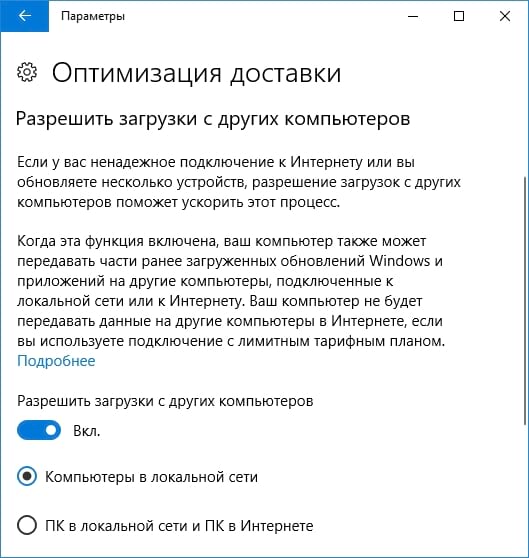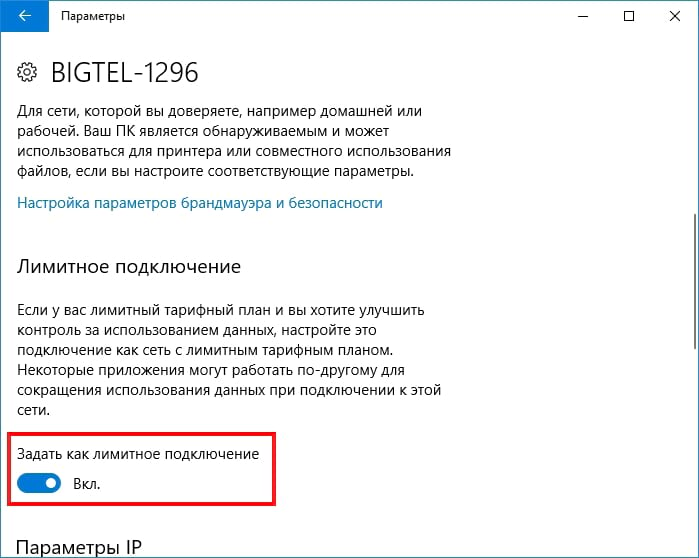- Как в Windows 10 запретить отправлять обновления в Интернет
- Windows 10 обновления p2p
- Windows 10: Настройка раздачи обновлений — P2P
- Как в Windows 10 запретить отправлять обновления в Интернет
- Обновление Windows 10 KB5001330 приносит очередные проблемы, включая BSOD
- реклама
- реклама
- реклама
- реклама
- Как остановить загрузку обновлений Windows 10 на другие ПК
- Отключить раздачу обновлений
- Установить свое соединение как лимитное
- Обновления по P2P сети
Как в Windows 10 запретить отправлять обновления в Интернет
Система обновлений в операционной системе Windows 10 построена на основе P2P-технологии и работает по принципу торрент-клиента. Такая система называется Оптимизация доставки обновлений Windows (Windows Update Delivery Optimization — WUDO).
Оптимизация доставки из центра обновления Windows позволяет получать обновления Windows и приложения из Microsoft Store из дополнительных источников, а не только с серверов Майкрософт, например с других компьютеров в локальной сети и компьютеров в Интернете, скачивающих те же файлы. Кроме этого, служба оптимизации доставки отправляет обновления и приложения с вашего компьютера на другие компьютеры, находящиеся в вашей локальной сети или в Интернете.
При загрузке обновлений или приложений при использовании функции оптимизации доставки операционная система ищет компьютеры в вашей локальной сети или в Интернете, которые уже скачали это обновление или приложение. Windows не скачивает весь файл из одного источника. Вместо этого загрузка разбивается на несколько более мелких частей. Затем Windows получает одни части обновления или приложения с компьютеров, на которых они уже есть, а другие части получает с серверов Майкрософт. Windows использует самый быстрый и надежный источник загрузки для каждой части.
Эта функция создает локальный кэш и сохраняет загруженные файлы в данном кэше в течение короткого периода времени.
Оптимизация доставки не может быть использована для скачивания или отправки личного содержимого. Функция оптимизации доставки не имеет доступа к вашим личным файлам или папкам и не изменяет какие-либо файлы на вашем компьютере. Оптимизация доставки скачивает те же обновления и приложения, которые вы получили бы через Центр обновления Windows и Microsoft Store.
Оптимизация доставки обновлений Windows реализована только в редакциях Home и Pro, а в Enterprise и Education ее нет из соображений безопасности.
По умолчанию оптимизации доставки включена и разрешает отправлять обновления и приложения с вашего компьютера на другие компьютеры, находящиеся в вашей локальной сети или в Интернете.
Чтобы запретить Windows 10 отправлять обновления в интернет откройте «Параметры Windows», для этого нажмите на панели задач кнопку «Пуск» и выберите «Параметры» 

В открывшемся окне приложения «Параметры Windows» выберите категорию Обновление и безопасность.
Далее на вкладке Центр обновления Windows, в правой части окна нажмите на ссылку Дополнительные параметры
В окне Дополнительные параметры нажмите на ссылку Оптимизация доставки.
В окне Оптимизация доставки, можно полностью отключить отправку обновлений, установив переключатель Разрешить загрузки с других компьютеров в положение Откл., или включить обмен обновлениями только с компьютерами в локальной сети выбрав соответствующую радиокнопку.
Теперь Windows не будет отправлять обновления в интернет.
Если вы используете лимитное или ограниченное подключение к Интернету, функция оптимизации доставки не будет автоматически скачивать и отправлять части обновлений или приложений на другие компьютеры в Интернете.
Windows 10 обновления p2p
Блог о браузерной игре «война племён» и не только…
Windows 10: Настройка раздачи обновлений — P2P
В операционную систему Windows 10 корпорация Microsoft встроила децентрализованную сеть доставки обновлений из ряда технологий P2P(Peer to Peer, википедиа). Зачем она нужна и как её отключить/настроить.
Кратко можно описать систему примером работы торрентов. Каждый, кто скачал раздаваемый материал, может делится им с теми кому он ещё нужен. Таким образов снимается значительная часть нагрузки с серверов обновлений производителя и может радовать и пользователя, получающего обновления значительно быстрее. С другой стороны пользователя не спрашивают хочет и может ли он участвовать в этой системе включая эту опцию по умолчанию. Даже не рассматривая возможность недоброжелателей манипулировать раздачу включая в обновление вредоносный код и таким образом отправить его огромному количеству пользователей, стоит отметить использование вашего исходящего трафика. Если в оплата вашего интернет-провайдера зависит и от объема исходящих данных, стоит настроить/отключить данный модуль.
Проверить как настроена ваша операционная система и изменить параметры можно так:
- Пуск → Параметры → Обновление и безопасность → Центр обновления Windows
- Нажмите Дополнительные параметры, затем Выберите, как и когда получать обновления.
windows 10 — настройки получения обновлений
Тут можно выключить технологию и не раздавать обновления никому или выбрать между раздачей в локальной сети или интернете.
С интернетом просто, а вот локальная сеть весьма интересная опция. Если у вас дома или на работе несколько компьютеров с Windows 10, можно таким образом значительно ускорить получение обновлений. Трафик локальной сети вы не заметите, да и скачивать одно и тоже несколько раз не придётся.
Как в Windows 10 запретить отправлять обновления в Интернет
Система обновлений в операционной системе Windows 10 построена на основе P2P-технологии и работает по принципу торрент-клиента. Такая система называется Оптимизация доставки обновлений Windows (Windows Update Delivery Optimization — WUDO).
Оптимизация доставки из центра обновления Windows позволяет получать обновления Windows и приложения из Microsoft Store из дополнительных источников, а не только с серверов Майкрософт, например с других компьютеров в локальной сети и компьютеров в Интернете, скачивающих те же файлы. Кроме этого, служба оптимизации доставки отправляет обновления и приложения с вашего компьютера на другие компьютеры, находящиеся в вашей локальной сети или в Интернете.
При загрузке обновлений или приложений при использовании функции оптимизации доставки операционная система ищет компьютеры в вашей локальной сети или в Интернете, которые уже скачали это обновление или приложение. Windows не скачивает весь файл из одного источника. Вместо этого загрузка разбивается на несколько более мелких частей. Затем Windows получает одни части обновления или приложения с компьютеров, на которых они уже есть, а другие части получает с серверов Майкрософт. Windows использует самый быстрый и надежный источник загрузки для каждой части.
Эта функция создает локальный кэш и сохраняет загруженные файлы в данном кэше в течение короткого периода времени.
Оптимизация доставки не может быть использована для скачивания или отправки личного содержимого. Функция оптимизации доставки не имеет доступа к вашим личным файлам или папкам и не изменяет какие-либо файлы на вашем компьютере. Оптимизация доставки скачивает те же обновления и приложения, которые вы получили бы через Центр обновления Windows и Microsoft Store.
Оптимизация доставки обновлений Windows реализована только в редакциях Home и Pro, а в Enterprise и Education ее нет из соображений безопасности.
По умолчанию оптимизации доставки включена и разрешает отправлять обновления и приложения с вашего компьютера на другие компьютеры, находящиеся в вашей локальной сети или в Интернете.
Чтобы запретить Windows 10 отправлять обновления в интернет откройте «Параметры Windows», для этого нажмите на панели задач кнопку «Пуск» и выберите «Параметры» 

В открывшемся окне приложения «Параметры Windows» выберите категорию Обновление и безопасность.
Далее на вкладке Центр обновления Windows, в правой части окна нажмите на ссылку Дополнительные параметры
В окне Дополнительные параметры нажмите на ссылку Оптимизация доставки.
В окне Оптимизация доставки, можно полностью отключить отправку обновлений, установив переключатель Разрешить загрузки с других компьютеров в положение Откл., или включить обмен обновлениями только с компьютерами в локальной сети выбрав соответствующую радиокнопку.
Теперь Windows не будет отправлять обновления в интернет.
Если вы используете лимитное или ограниченное подключение к Интернету, функция оптимизации доставки не будет автоматически скачивать и отправлять части обновлений или приложений на другие компьютеры в Интернете.
Обновление Windows 10 KB5001330 приносит очередные проблемы, включая BSOD
В некоторых конфигурациях Windows 10 возникают серьезные проблемы из-за недавнего обновления под номером KB5001330. Пользователи сообщают о проблемах с установкой, проблемах с производительностью, временной ошибке профиля пользователя и предупреждении о сбое системы.
реклама
На этой неделе во вторник Microsoft выпустила новые накопительные обновления за апрель 2021 года для поддерживаемых версий ОС. Для версии 20H2/2004 Microsoft выпустила Windows 10 KB5001330, обязательное обновление безопасности, направленное на устранение ряда уязвимостей и проблем, вызванных предыдущим обновлением, включая проблемы с принтерами.
Согласно многочисленным сообщениям на сайтах социальных сетей, растет число пользователей, которые не могут установить последнее обновление Windows на свое оборудование. При попытке это сделать появляются ошибки: 0x800f081f, 0x800f0984.
Об ошибках при загрузке обновления KB5001330 сообщили многие пользователи в Центре отзывов.
реклама
«Я получаю постоянный сбой при установке KP5001330 с кодом ошибки 0x800f0984. Это происходит на Surface Studio 2 и Pro 7. Второй месяц подряд нельзя установить накопительное обновление на моих устройствах. Установка приостанавливается на 20%, затем снова на 73%, потом на 100%, затем происходит сбой», — отметил один из пользователей.
В редких случаях также может повторяться известная ошибка временного профиля пользователя. Последний раз об этой ошибке сообщалось в декабре, она создает новый профиль пользователя при загрузке операционной системы после применения накопительного обновления. В этом случае пользовательские файлы и настройки (например, обои) могут исчезнуть.
«После обновления я больше не могу войти в свой компьютер. В нем говорится, что службе профилей пользователей не удалось войти в систему. Профиль пользователя не может быть загружен», — пожаловался один пользователь.
«После обновления Windows предлагает войти в гостевой профиль», — другой пользователь подтвердил проблему.
реклама
К счастью, есть обходной путь для решения указанной проблемы. Необходимо либо откатить обновление, либо вручную переместить пользовательские файлы.
Кроме того, пользователи сообщают о сбоях в играх: графических артефактах и значительном падении частоты кадров, но проблему можно решить, удалив накопительное обновление вручную. Лишь некоторые пользователи сообщают об этих проблемах на форумах, и, похоже, они не так распространены, как другие ошибки.
Также многие сталкиваются с периодическими появлениями BSOD (синего экрана смерти)/
«Это обновление сломало Windows для меня и других. BSOD при обновлении сообщал, что определенного драйвера больше нет или он не поддерживается. Я восстановил Windows и обновился снова, затем BSOD на моем ПК повторился дважды за несколько часов. Я удалил обновление. Это случилось не только со мной, поэтому я бы посоветовал не устанавливать это обновление», — сообщил один из пользователей.
реклама
Если вы загрузили обновление April 2021 Patch Tuesday и столкнулись с какими-либо проблемами, лучший способ решить проблему — это удалить исправление, выполнив следующие действия:
1. Откройте приложение «Настройки»;
2. Нажмите «Обновление и безопасность»;
3. Нажмите «Центр обновления Windows»;
4. Нажмите «Просмотреть историю обновлений»;
5. Нажмите «Удалить обновления», затем выберите KB5001330, чтобы удалить его;
6. Перезагрузите компьютер.
На данный момент компания Microsoft никак не прокоментировала многочисленные жалобы пользователей.
Как остановить загрузку обновлений Windows 10 на другие ПК
W indows 10 включает функцию загрузки обновлений и приложений из магазина по P2P сети. По умолчанию Windows автоматически использует подключение к Интернету Вашего компьютера для раздачи обновлений, скрывая опцию для отключения этой функции.
Вы можете продолжать использовать P2P для обновления в своей локальной сети, но Вы можете не хотеть тратить свою пропускную способность, чтобы сократить расходы на пропускную способность Microsoft.
Отключить раздачу обновлений
Вы найдете этот параметр, там же где и все остальные настройки Центра обновления Windows — в приложении «Параметры». Откройте его, нажав кнопку «Пуск» и выбрав «Параметры» в нижнем левом углу меню «Пуск».
В появившемся окне «Настройки» нажмите на плитку «Обновление и безопасность».

Нажмите пункт «Дополнительные параметры» в разделе «Параметры обновления» в панели «Центр обновления Windows».
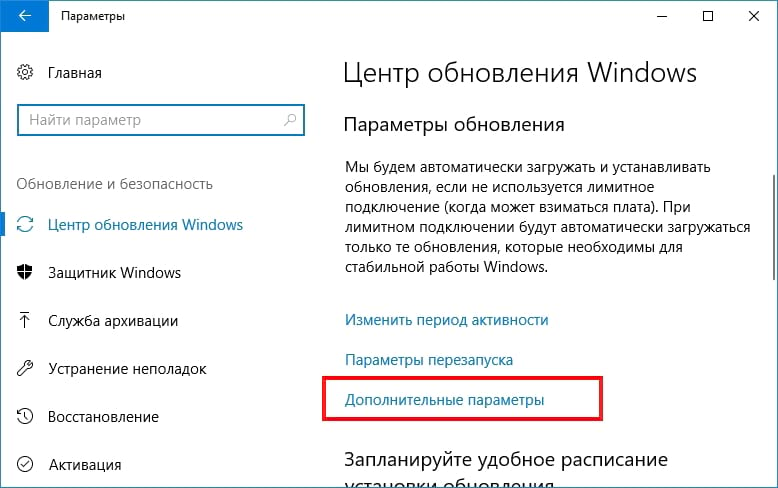
Выберите пункт «Оптимизация доставки».
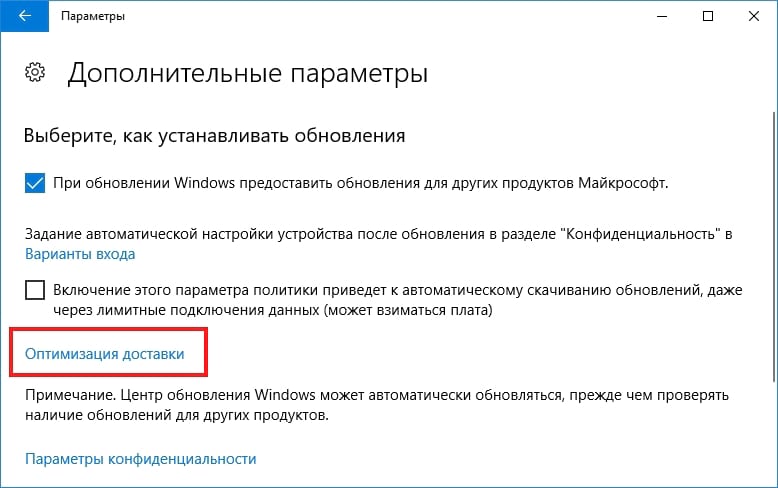
Выберите предпочитаемый вариант в разделе «Разрешить загрузки с других компьютеров». Мы рекомендуем выбрать «Компьютеры в локальной сети».
- Выкл: это полностью отключает функцию обновления по P2P сети. Обновления будут загружаться только с серверов Microsoft.
- Компьютеры в локальной сети: это лучший вариант. При этом Вы сможете использовать P2P обновления в своей домашней или рабочей сети. Это означает более быструю загрузку. Вам нужно будет только загрузить обновления один раз, и они будут доступны для всех Ваших ПК. Остальные ПК никогда не будет загружать обновления через Интернет.
- ПК в локальной сети и ПК в Интернете: этот параметр установлен по умолчанию, хотя, этого не должно быть. При этом Windows 10 будет загружать обновления с Вашего ПК на другие компьютеры через Интернет. Эти компьютеры, как правило, просто загружают обновления от Microsoft, но Microsoft будет экономить на пропускной способности, поскольку эти ПК получают некоторые обновления из Вашего интернет-соединения.
Установить свое соединение как лимитное
Вы также можете установить текущее соединение Wi-Fi как «лимитное». Когда Вы устанавливаете соединение как лимитное, то Вы сообщаете Windows, что это соединение с ограниченными данными — например, мобильное соединение для передачи данных или точка доступа Wi-FI со смартфона. Windows не будет раздавать обновления на лимитном соединении — оно даже не загрузит большинство обновлений Windows.
Чтобы установить текущую сеть Wi-FI в качестве лимитного соединения, откройте «Параметры» > «Сеть и Интернет» > «Wi-Fi» и нажмите на имя сети Wi-Fi, к которой Вы подключены. Активируйте переключатель в разделе «Задать как лимитное подключение». Текущая сеть Wi-Fi станет лимитным подключением.
Это не обязательно, если Вы уже отключили одноранговые обновления. Это также не позволит вашему ПК на Windows 10 обмениваться обновлениями с другими компьютерами в одной локальной сети.
Обновления по P2P сети
Одноранговые обновления на самом деле являются отличной функцией, но только в Вашей локальной сети. Загрузите обновление один раз, и Ваш компьютер сможет поделиться им. Пропускная способность Вашей локальной сети должна быть высокой. Это экономит Ваше время и уменьшает количество данных, которые Вы должны загрузить, так как Вам не придется загружать обновления пять раз, если у Вас есть пять компьютеров на Windows 10 дома.
Microsoft приобрела Pando Networks еще в 2013 году. Pando Networks была одноранговой медиа-дистрибьюторской компанией и использовала модифицированную форму BitTorrent для распространения данных. Это не подтвердилось, но наблюдатели Microsoft считают, что одноранговые загрузки Windows 10 основаны на этой технологии. Как и в случае с BitTorrent, Microsoft заявляет, что «загрузка разбита на более мелкие части», а «Windows использует самый быстрый и надежный источник загрузки для каждой части файла». Как и в случае с BitTorrent, Центр обновления Windows проверяет части, которые он получает, чтобы убедиться, что они являются законными, поэтому нет риска загрузить обновление, которое было подделано.
Windows 10 не первый программный продукт, который использует данную технологию. Разнообразные компании, в частности Blizzard Entertainment, распространяют игры и патчи с одноранговым загрузчиком, который использует BitTorrent в фоновом режиме для ускорения загрузки. Однако, как правило, это не скрытая функция, работающая в фоновом режиме.
Согласно Microsoft, эта функция называется «Оптимизация доставки Центра обновления Windows». Microsoft заявляет, что она также использует подключение к Интернету Вашего компьютера для загрузки универсальных приложений, загруженных на другие ПК через Интернет, поэтому речь идет не только об обновлениях Windows. Это не указано в самом приложении «Параметры», а только на веб-сайте Microsoft.
Для получения дополнительной информации обратитесь к официальному FAQ по оптимизации доставки из Центра обновления Windows на веб-сайте Microsoft.